この記事ではマルチチャットウィンドウについてご説明します。
目次
マルチチャットウィンドウとは?
マルチチャットウィンドウとは、1つのアプリケーションの中で複数のチャットウィンドウを使用できる機能です。
1つのチャットウィンドウにつき10個までチャットビジュアルを設定することができ、どのチャットビジュアルが表示されるかはセッション毎にランダムで決定されます。
1つのシナリオに対して固有のチャットウィンドウを設定することができるため、例えば「訪問回数1回のユーザー向け」と「訪問回数3回のユーザー向け」のシナリオが用意されている場合、それぞれのシナリオを別のデザインのチャットウィンドウで表示することが可能です。
この機能の用途
チャットボットを運用する際、最も重要なのはユーザーのターゲティングです。
ユーザーに対して「このチャットボットは自分のために置かれている」と思ってもらうことが大切なのです。
例えば、サイトに初めて訪問してきたユーザーをターゲットにシナリオを作成した場合、「カスタマーサポート」と記載されたチャットウィンドウ/チャットビジュアルよりも「初めての方へ」と記載されたものの方がチャットボットの利用率は格段に上がります。
とは言え、何度も訪問してくれているユーザーに同じデザインのチャットウィンドウ/チャットビジュアルを表示していても飽きられてしまいます。
ユーザーのフェーズに応じた言葉やデザインを使用して、シナリオの中身が変わっていることをアピールしていきましょう。
マルチチャットウィンドウの設定方法
管理画面のアプリケーションメニューから「デザイン > チャットウィンドウ」画面を開いてください。
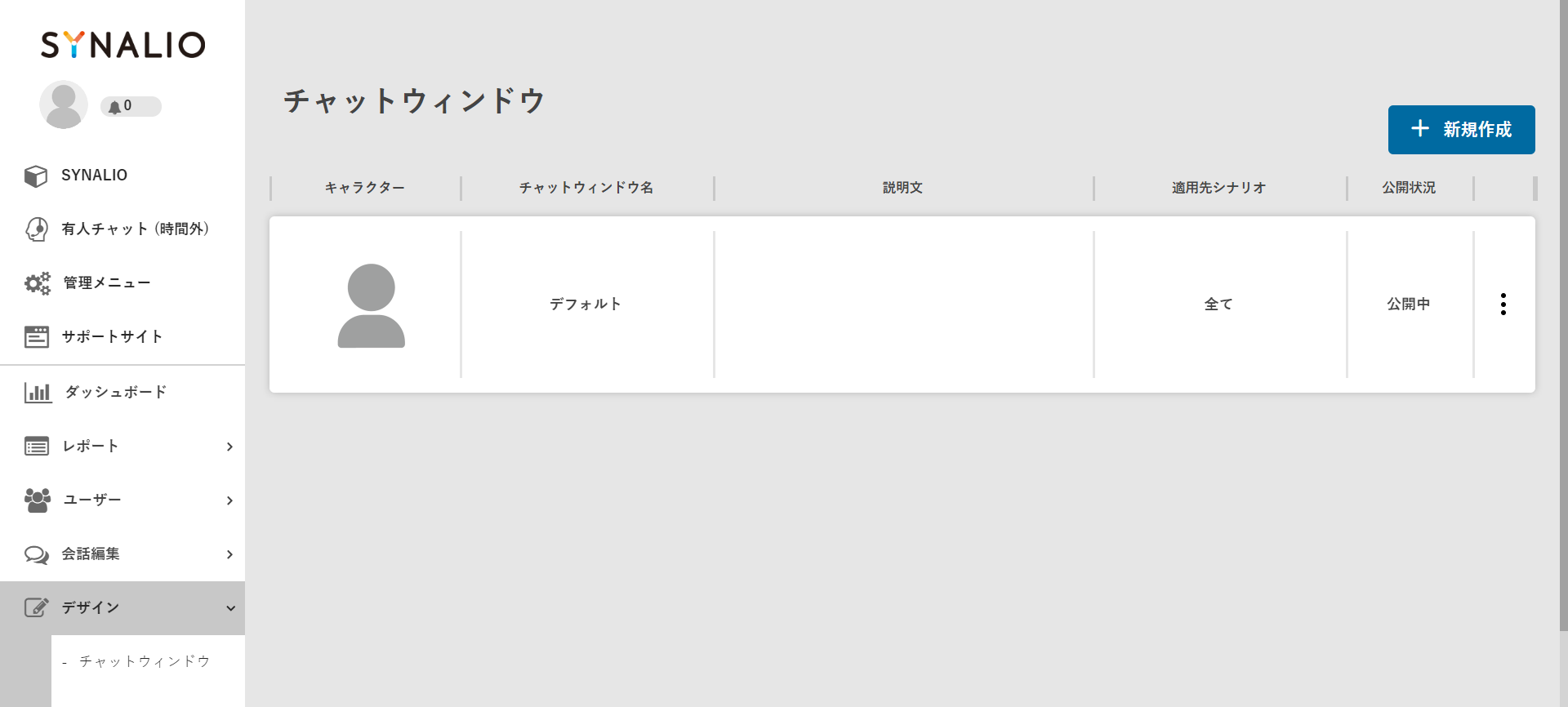
はじめは「デフォルト」という名前のチャットウィンドウが1つだけ作成されています。チャットウィンドウはシナリオ毎に1つ設定することができますが、未設定のシナリオに入った場合はこちらの「デフォルト」チャットウィンドウが適用されます。
チャットウィンドウの作成
「新規作成」ボタンをクリックしてチャットウィンドウを新たに作成します。
まずは名称と説明文を入力してください。
作成後すぐに公開されても問題ない場合は、公開状況も「公開」としてください。
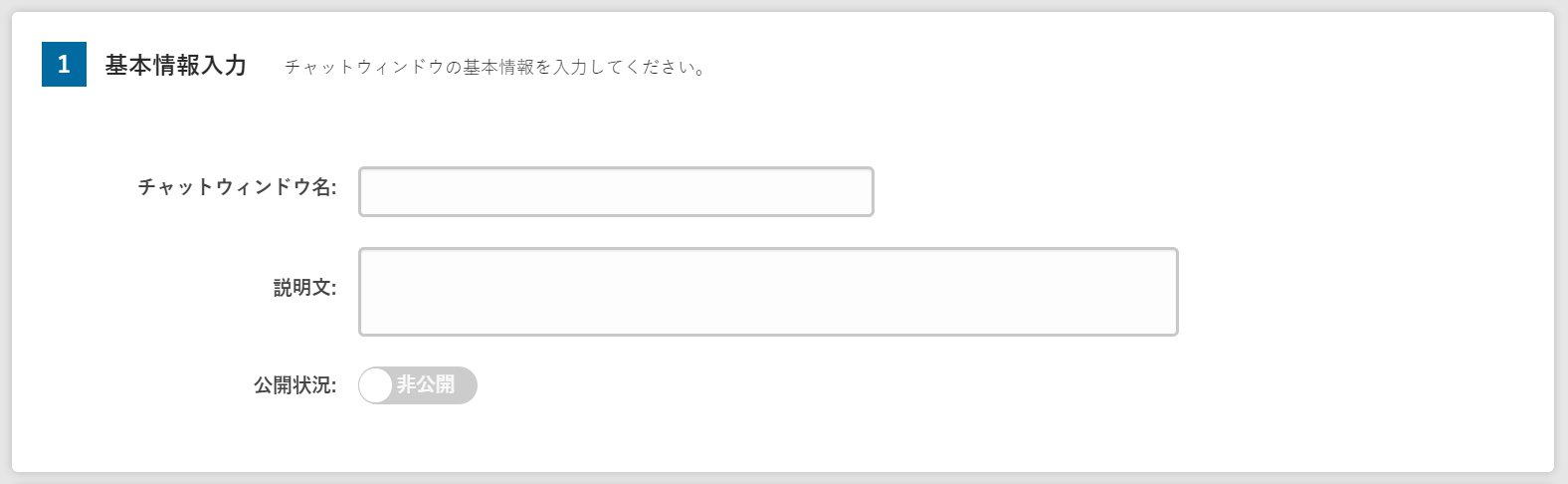
次にチャットウィンドウのデザインを作成します。
アイコン・メインタイトル・サブタイトル・カラー・自由入力欄のプレースホルダーを設定してください。
表示サイズは必要がなければデフォルトのままでいいでしょう。
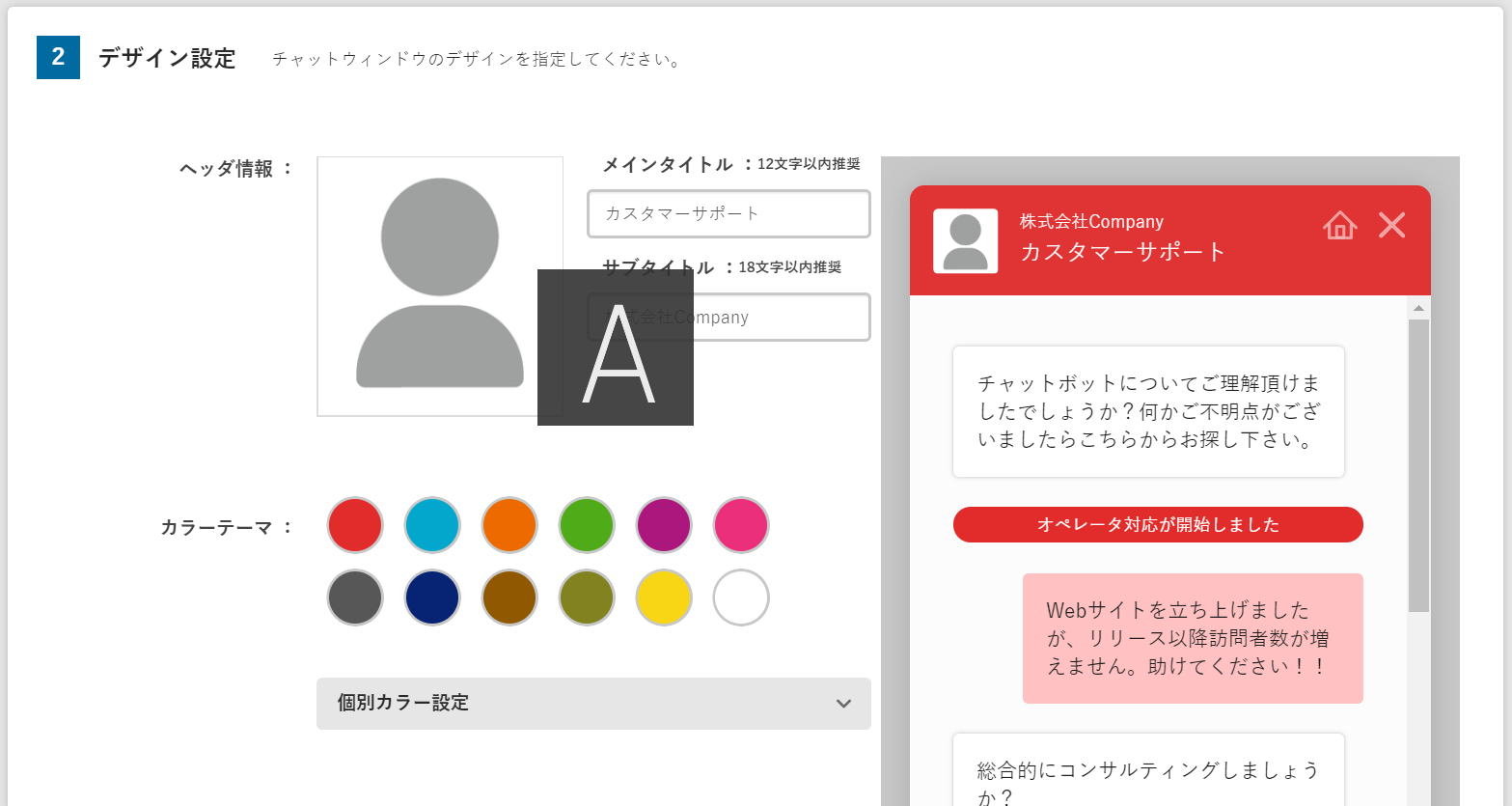
続いてチャットビジュアルを作成します。
チャットビジュアルは以下の3タイプから選択することが可能です。
- ボックスタイプ
- 話しかけタイプ
- 画像タイプ
画像タイプは元画像の半分のサイズでWebサイトに表示されます。
Retina等、高解像度ディスプレイで閲覧しても解像度を損なわないようにするためです。
画像タイプを使用する場合は、表示したい大きさの倍のサイズの画像をご準備ください。
「ビジュアル追加」をクリックすると、チャットビジュアルを追加できます。
追加済みのチャットビジュアルを編集する場合は、左上のアイコンをクリックしてください。
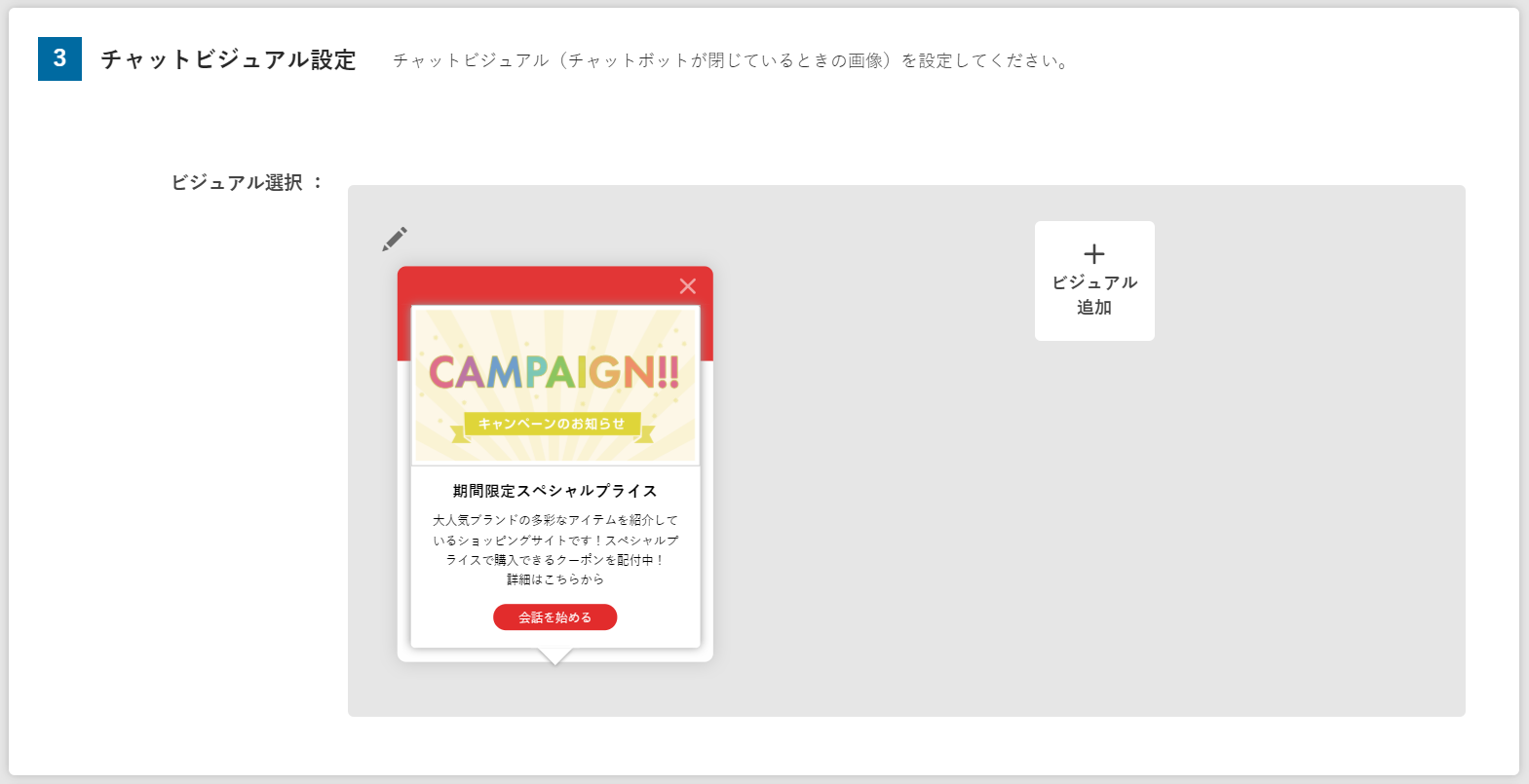
最後に、適用先シナリオを設定します。
ここにはシナリオに入る条件が「チャットウィンドウを開いた場合」となっているシナリオのみが表示されます。
適用したいシナリオの左側にチェックを入れてください。
(デフォルトチャットウィンドウの編集画面には「適用先シナリオ設定」が表示されません)
すべてが完了したら「完了」ボタンをクリックします。

ご注意事項
- 1つのチャットウィンドウを複数のシナリオに設定することは可能ですが、1つのシナリオに複数のチャットウィンドウを設定することはできません。
- 1つのセッション内でチャットウィンドウのデザインが変わることはありません。一度セッションが切れ、新しいセッションでアクセスされるタイミングで変わります。
- 「シナリオ移動ノード」やアクションの使用によりユーザーの閲覧するシナリオが変わっても、チャットウィンドウが変わることはありません。
